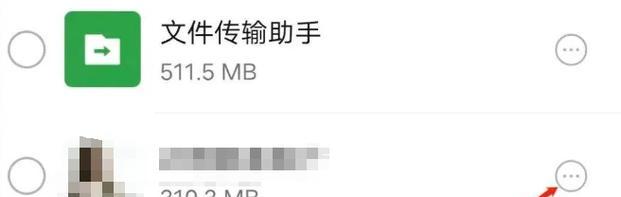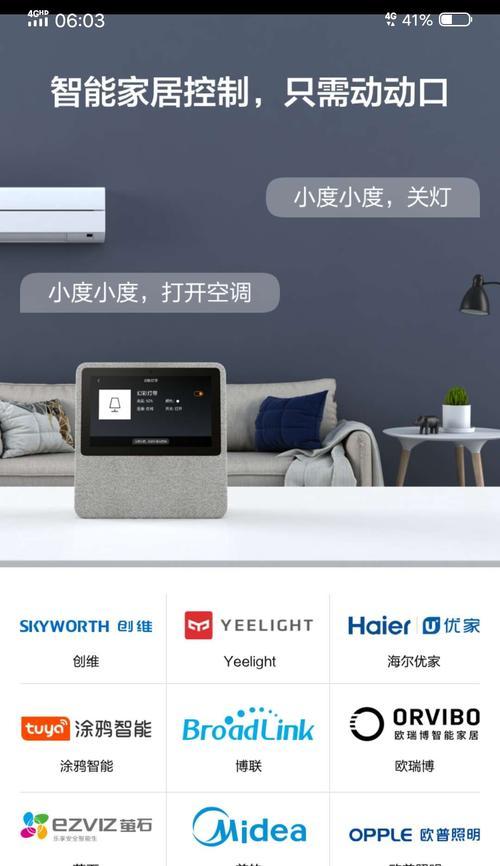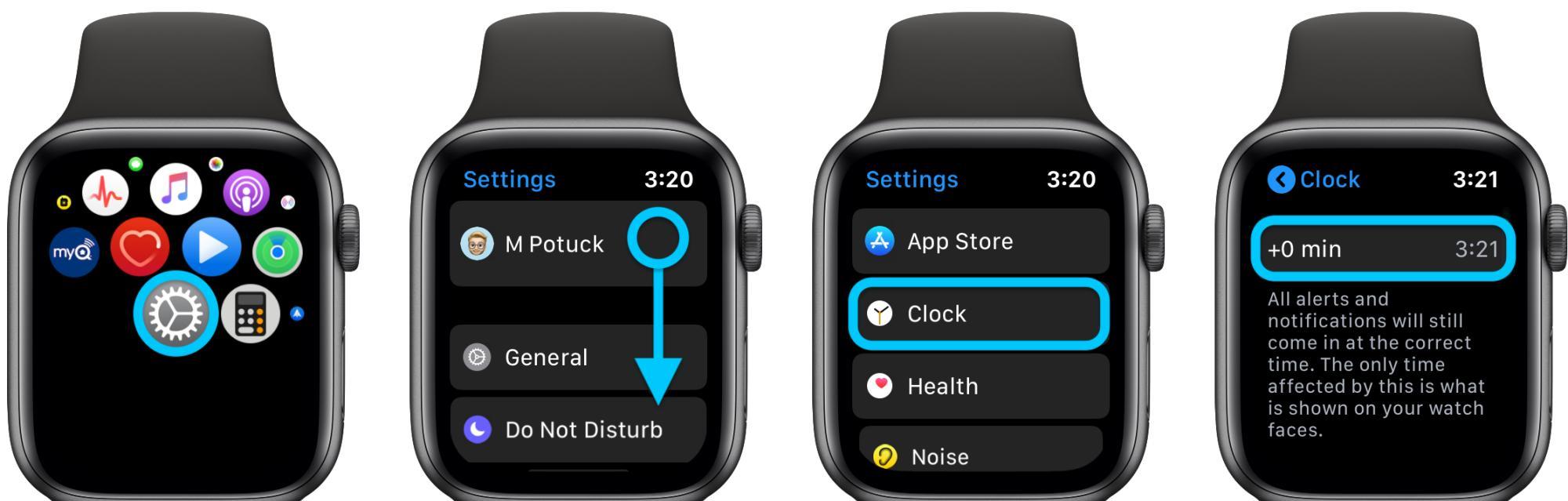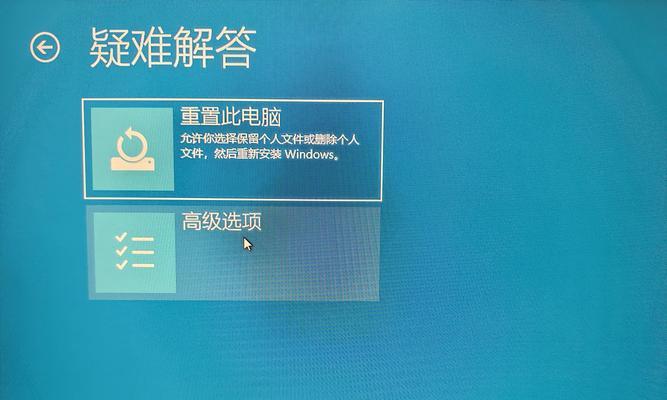无线网没有信号怎么办?如何快速恢复网络连接?
- 电脑百科
- 2025-02-12 12:44:01
- 23
随着科技的发展,无线网络成为我们生活中不可或缺的一部分。然而,在使用无线网络时,我们有时会遇到无信号的情况,导致网络连接失败。本文将介绍解决无信号的无线网络问题的有效方法,帮助读者快速恢复网络连接。
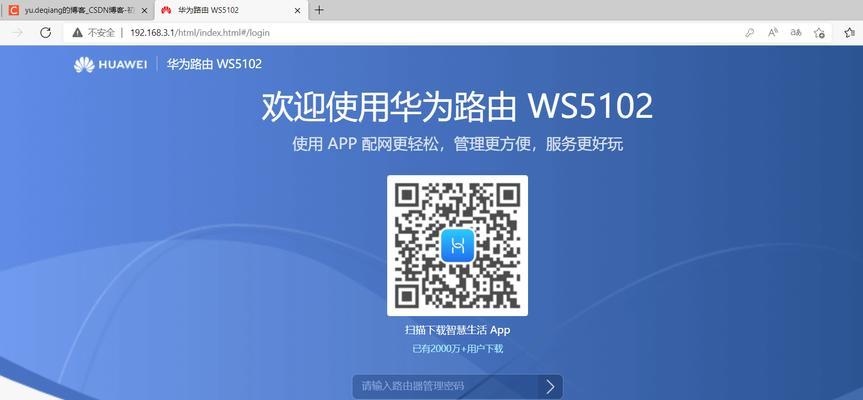
检查设备连接状态是否正常
-通过查看设备的Wi-Fi设置页面,确认是否连接了正确的网络。
-检查设备的Wi-Fi开关是否打开,并尝试重新连接网络。
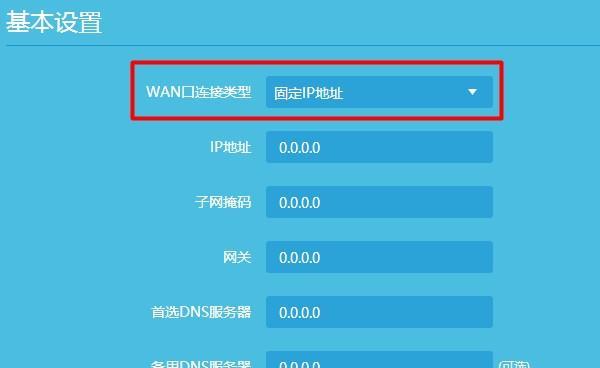
调整设备与无线路由器的距离和位置
-将设备尽量靠近无线路由器,减少物理障碍物对信号传输的干扰。
-如果距离无线路由器过远,使用信号放大器或移动设备至更近的位置以加强信号。
检查无线路由器工作状态是否正常
-确认无线路由器是否已经启动,并且正常运行。
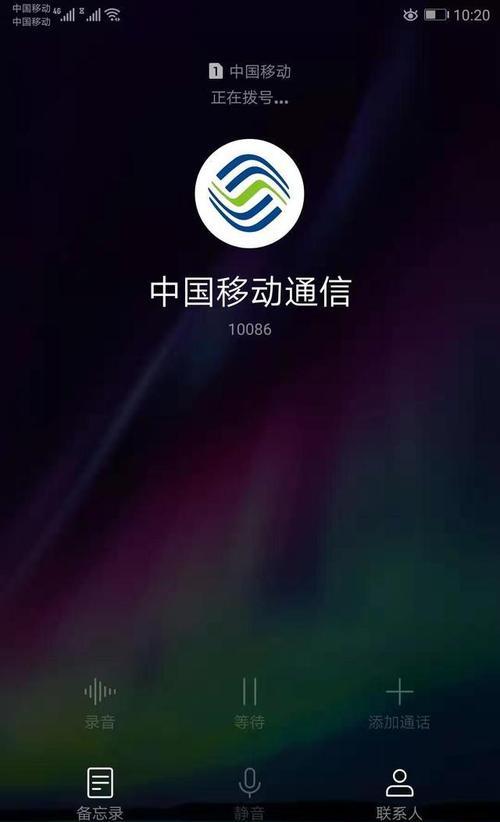
-检查路由器上的指示灯是否正常亮起,或尝试重启路由器来恢复正常工作。
清除设备和路由器的缓存
-在设备中清除无线网络的缓存,方法是进入设备设置,选择网络设置,找到无线网络并清除缓存。
-在路由器上,可以通过拔掉电源插头并等待几分钟,然后重新插入电源来清除缓存。
更换无线网络信道
-登录路由器管理页面,尝试更换无线网络信道,以减少其他无线设备对信号的干扰。
更新设备驱动程序和固件
-在设备的官方网站上查找最新的驱动程序和固件版本,并进行更新,以提升设备的无线网络连接性能。
关闭其他无线设备或应用程序
-关闭其他无线设备或应用程序,以减少对无线网络连接的竞争和干扰。
重启设备和路由器
-尝试重启设备和路由器,以解决可能的临时故障。
检查无线网络账号和密码是否正确
-确认所连接的无线网络账号和密码是否正确,避免因输入错误而导致无法连接网络。
尝试使用有线网络连接
-如果无法通过无线网络连接,可以尝试使用有线网络连接方式来获取网络访问。
排除其他可能的干扰源
-检查附近是否有电子设备或家用电器可能对无线网络信号造成干扰,如微波炉、蓝牙设备等。
-尽量将无线路由器放置在离这些干扰源较远的位置。
重置路由器设置
-在无法解决问题的情况下,可以尝试重置路由器的设置,将其恢复到出厂默认状态。
咨询网络服务提供商
-如果上述方法仍无法解决无信号问题,建议咨询所使用的网络服务提供商,寻求专业的技术支持。
升级无线网络设备
-如果无线网络信号问题频繁发生,可以考虑升级无线网络设备,以提升信号强度和覆盖范围。
定期维护和保养无线网络设备
-定期清理无线网络设备,保持其良好的工作状态,避免因积尘等原因导致信号受阻。
通过本文介绍的一系列方法,我们可以很大程度上解决无信号的无线网络问题。当遇到无信号问题时,我们应该先检查设备连接状态和距离位置,并逐步排除其他可能的故障原因。定期维护和保养无线网络设备,可以帮助我们长期保持稳定的无线网络连接。
版权声明:本文内容由互联网用户自发贡献,该文观点仅代表作者本人。本站仅提供信息存储空间服务,不拥有所有权,不承担相关法律责任。如发现本站有涉嫌抄袭侵权/违法违规的内容, 请发送邮件至 3561739510@qq.com 举报,一经查实,本站将立刻删除。!
本文链接:https://www.ycdnwx.cn/article-6782-1.html